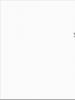نحوه قرار دادن علامت درجه روی صفحه کلید نماد درجه سانتیگراد روی صفحه کلید و موارد دیگر: نحوه قرار دادن نماد در متن. مروری بر روش ها نحوه قرار دادن نماد دما
نماد درجه هنگام وارد کردن اندازهگیریها، مانند مقادیر دما، ضروری خواهد بود. کلید ترکیبی Alt+0176 یا منوی کشویی به شما کمک می کند درجه را در Word تنظیم کنید.
درجه سانتیگراد با استفاده از نوار منو
مهم است که مکان نما را در مکانی که نماد درجه مورد نیاز است نشان دهید. در مرحله بعد، به تب “Insert” رفته، روی “Symbol” کلیک کرده و به “Other Symbols” بروید. پنجره ای با انواع مختلف نمادها و حروف باز می شود.

اکنون مهم است که "Font" و "Typeset" را مشخص کنید. در برگه "Font"، باید "Times New Roman" را انتخاب کنید، و در تب "Typesetting"، "Additional Latin-1" را پیدا کنید. اگر به درستی پیکربندی شود، یک طرح جدید از نمادها، از جمله نماد درجه، در پنجره ظاهر می شود. نماد دما را انتخاب کنید و روی دکمه "درج" کلیک کنید. همه چیز درست شد!

چگونه با استفاده از ترکیبی از دکمه ها t را با درجه بنویسیم؟
هر کسی می تواند این دستکاری کلیدها را انجام دهد، فقط باید کد علامت را به خاطر بسپارید. متن را تایپ می کنیم و در جایی که باید t را با علامت درجه نشان دهیم متوقف می شویم. بعد، دکمه Alt را روی صفحه کلید پیدا کنید و آن را نگه دارید، و حالا نکته اصلی این است که رمز نماد را به خاطر بسپارید و آن را تایپ کنید. به شما یادآوری می کنیم، اگر کسی فراموش کرده است - 0176.
توجه: باید اعداد را با استفاده از صفحه کلید عددی اضافی نشان داده شده در تصویر زیر وارد کنید.


تصویر زیر نشان می دهد که چگونه می توانید کد نماد "درجه سانتیگراد" را پیدا کنید تا بتوانید به راحتی و به سرعت نماد دما را در آینده چاپ کنید. ابتدا مکان نما را در جای مناسب قرار دهید، کد آیکون را تایپ کنید و کلید ترکیبی Alt+x (x - در طرح صفحه کلید انگلیسی) را نگه دارید و کار تمام است.

و همچنین، اولین باری که از یک نماد استفاده می کنید، سپس در یک پنجره بازشو ظاهر می شود تا بتوانید به سرعت آن را پیدا کرده و جایگذاری کنید.

آیا می توانید مدرک را با حرف یا عدد بنویسید؟
در طرح اصلی Word در بخش "Home" یک نماد بالانویس وجود دارد که با آن می توانید علامت دما را بالای خط مرجع کل متن تایپ کنید. ما به تصویر نگاه می کنیم و تکرار می کنیم. نشانگر را در جای مناسب قرار دهید، تب "Home" را باز کنید، "Superscript" را پیدا کنید و کلیک کنید (به رنگ زرد روشن می شود) و سپس حرف "o" یا عدد "0" را بنویسید. چه کسی آن را بیشتر دوست دارد!
در زمان بسیج عمومی ما، همه نمی توانند به سرعت 36.6 درجه یا 40 درجه را شماره گیری کنند، بدون اینکه به دماها، زاویه ها و سایر مقادیر کمتر محبوب از صفحه کلید لپ تاپ و/یا رایانه رومیزی اشاره کنیم. واضح است که نماد درجه در جایی وجود دارد، اما چگونه میتوانید به سرعت آن را در صورت نیاز قرار دهید؟
بررسی سریع صفحه کلید، البته، چیزی به همراه نخواهد داشت، زیرا تولید کنندگان معمولاً علامت درجه - ° - را روی دکمه ها قرار نمی دهند (خوب، مگر اینکه خودتان موارد خاصی را برای رایانه خود سفارش دهید. برچسب های صفحه کلیدبا نمادهای مورد نیاز).
در این راستا، در مورد نحوه درج نماد درجه در متن (هر کدام).
گزینه فوری - از صفحه کلید عددی
همانطور که می دانید سیستم عامل ویندوز بسیاری از کاراکترهای فوق نویس را ارائه می دهد، اما تنها محبوب ترین آنها بر روی دکمه های طرح استاندارد QWERTY اعمال می شود (" ستاره"به عنوان مثال، یا نقل قول ها). با این حال، این بدان معنا نیست که بقیه را نمی توان به سادگی با یک کلید وارد کرد. می توان.
فقط با استفاده از یک کد عددی جداگانه و از طریق یک پد عددی اضافی، که اکثر صفحهکلیدهای کامپیوترهای با اندازه کامل (برای رایانههای شخصی رومیزی) و حتی برخی از لپتاپها (معمولاً با مورب صفحه نمایش 15.6 اینچ یا بزرگتر) دارند.
و حتی لپتاپهای کوچکتر آن را دارند، اما استفاده از آن برای درج نمادهای فوقنویس چندان راحت نیست، بنابراین اگر لپتاپ با صفحهکلید کوچک دارید، استفاده از گزینه دو آسانتر است (پایین را ببینید). خوب، یا همچنان صفحه کلید اضافی را با دکمه Num Lk روشن کنید (معمولاً در ردیف بالا است) و کد را از آن شماره گیری کنید (اعداد کوچک را در گوشه کلیدها ببینید 7، 8، 9، G، W، Shch، O، L، D و b).
بنابراین، برای وارد کردن سریع یک نماد درجه در متن از صفحه کلید عددی، ALT را نگه دارید، 0 1 7 6 را تایپ کنید و ALT را رها کنید (در یک لپ تاپ کوچک -> Num Lk، سپس ALT را نگه دارید، به نوبه خود b O 7 Ū را فشار دهید، ALT را رها کنید و Num Lk را خاموش کنید.; LО7Ш همان 0176 است)، و "درجه" بلافاصله در متن ظاهر می شود.
گزینه آهسته - نماد درجه از MS Word
و طولانی تر، و نه چندان جالب، اما با این حال کار می کند. فقط بازش کن مایکروسافت ورد ، در منوی بالا کلیک کنید " درج کنید "، به علاوه - " سمبل "، "درجه" را پیدا و برجسته کنید و دکمه " را فشار دهید درج کنید "در ذیل.
همچنین میتوانید یک میانبر صفحهکلید اختصاص دهید که با آن میتوانید این نماد (یا هر علامت دیگری) را در متن یک سند در MS Word وارد کنید، اگر قصد دارید در آینده اغلب از آن استفاده کنید.
اغلب، در فرآیند ایجاد یک سند متنی در مورد یک موضوع خاص، باید نمادی را در آن قرار دهید که روی صفحه کلید نباشد. یکی از اینها درجه سانتیگراد، فارنهایت یا کلوین است - این دیگر چندان مهم نیست. امروز در مورد نحوه نوشتن یک علامت در Microsoft Word صحبت خواهیم کرد که قبل از حروف C، F یا K قرار می گیرد (بسته به سیستم اندازه گیری).
درجه، مانند سایر نمادهای غیر صفحه کلید، می تواند به روش های مختلفی در ویرایشگر متن مایکروسافت قرار گیرد. بیایید آنها را به ترتیب از واضح ترین تا صحیح ترین، اما مستلزم حفظ معانی خاص و زنجیره ای از اعمال در نظر بگیریم.
روش 1: رونوشت
از نظر بصری، علامت درجه یک حرف کاهش یافته است "در باره"یا شماره «0» ، در بالای خط مرجع متن نوشته شده است، یعنی در بالانویس. مایکروسافت ورد به شما این امکان را می دهد که هر نماد را به معنای واقعی کلمه با یک کلیک "بالا" کنید.
- مقدار عددی درجه را بنویسید، در صورت تمایل، سیستم اندازه گیری را از طریق یک فاصله نشان دهید - سانتیگراد (C)، فارنهایت (F) یا کلوین (K) و سپس مکان نما را بلافاصله قبل از این حرف قرار دهید، و اگر وجود ندارد. هنوز، سپس بعد از فضای پشت تعداد درجه.
- در نوار ابزار ویرایشگر متن، در برگه "خانه"، روی دکمه کلیک کنید "بالانویس" (x²) واقع در گروه "فونت". در عوض، می توانید از میانبرهای صفحه کلید استفاده کنید "CTRL+SHIFT++".

همچنین بخوانید: - یک حرف بزرگ از صفحه کلید وارد کنید "در باره"(با کلیک کردن "SHIFT+o") یا شماره «0»
بسته به آنچه می خواهید برای نشان دادن مدرک استفاده کنید.

از نظر بصری، آنها کمی متفاوت خواهند بود، بنابراین بلافاصله می توانید ببینید کدام نماد بهتر است.


توجه داشته باشید:نامی که به این شکل نوشته شده است می تواند و به احتمال زیاد توسط Word به عنوان اشتباه شناخته می شود، یعنی با خط موج دار قرمز زیر آن خط کشیده شده است. برای حذف آن، باید "کلمه" را به فرهنگ لغت اضافه کنید یا از آن بگذرید - این را می توان از طریق منوی زمینه انجام داد.
روش 2: درج نماد
نوشتن علامت درجه با استفاده از روشی که در بالا توضیح داده شد راه حل بسیار ساده و سریع است، اما مناسب ترین راه حل نیست. رونوشت شده «0» به دلایل واضح به نظر می رسد بیش از حد دراز (یا "نازک")، علاوه بر این، این عدد مانند یک حرف بزرگ است "در باره"، کمی بالاتر از واحد اندازه گیری "بلند شوید" که نباید اینطور باشد. اگر از مجموعه کاراکترهای ساخته شده در Microsoft Word استفاده کنید، می توانید از این امر جلوگیری کنید.
- پس از قرار دادن مکان نما در محلی که علامت درجه باید قرار گیرد، به برگه بروید "درج".
- روی دکمه کلیک کنید "سمبل"(آخرین گروه ابزارها در سمت راست) و در زیر منوی باز شده مورد را انتخاب کنید نمادهای دیگر.
- در لیست کشویی "کیت"انتخاب کنید "لاتین اضافی-1".
- علامت درجه را برجسته کرده و فشار دهید "درج". پس از این، می توانید پنجره درج نماد را ببندید.
- نماد درجه در مکانی که شما مشخص کرده اید ظاهر می شود.

اگر دوباره به این نماد نیاز دارید، لازم نیست دوباره پنجره را باز کنید "سمبل"و مجموعه مناسب را انتخاب کنید - در منوی کشویی دکمه قرار خواهد گرفت "سمبل"، 20 کاراکتر آخر به ترتیب استفاده در آنجا ذخیره می شوند.





این روش به شما امکان می دهد یک علامت درجه را در یک سند وارد کنید که ظاهر صحیحی داشته باشد و نسبت به مقادیر عددی دما و حرف C، F یا K نشان دهنده واحد اندازه گیری در سطح مورد نظر باشد. نقطه ضعف این روش این است که به مراحل اضافی نیاز دارد و ما در زیر به شما نشان خواهیم داد که چگونه آن را ساده کنید.
نماد تایپوگرافی، که برای نشان دادن ابعاد کمیت های اندازه گیری شده در درجه است، روی صفحه کلید رایانه وجود ندارد، که این سوال منطقی را در بین کاربران ایجاد می کند: چگونه آن را قرار دهیم؟ اکثر مردم با کپی کردن بالانوشت از منبع دیگری و سپس چسباندن آن در سند خود راهی برای حل این مشکل پیدا میکنند. با این حال، چندین راه ساده برای ایجاد نماد درجه وجود دارد.
نحوه چاپ نماد درجه
در ویندوز
هر سیستم عامل ترکیبات کلیدی خاصی را برای انجام سریع یک عمل خاص (به اصطلاح کلیدهای فوری). به عنوان مثال، با فشردن همزمان کلیدهای Ctrl+A در ویندوز، میتوانید کل سند متنی را انتخاب کنید، از کلیدهای Ctrl+C برای کپی قطعه انتخاب شده و Ctrl+V برای چسباندن آن استفاده کنید. نماد ° را می توان با استفاده از کلیدهای میانبر نیز تایپ کرد. در ویندوز این کار به صورت زیر انجام می شود:
- یک سند باز کنید Microsoft Word، Notepad یا هر برنامه دیگری که به شما امکان می دهد متن را وارد کنید (حتی نوار آدرس مرورگر شما این کار را می کند).
- صفحه کلید عددی را فعال کنیددر سمت راست با فشار دادن کلید NumLock.
- Alt سمت چپ را نگه داریدو کد 0176 یا 248 را روی صفحه کلید عددی وارد کنید بعد از اینکه کلید Alt را رها کردید، علامت درجه در محل نشانگر ظاهر می شود. اگر کد کار نمی کند، به جای Alt چپ، دکمه Right Alt را فشار دهید.
در برنامه های Microsoft Office (به استثنای Microsoft Excel)، می توانید از روش دیگری استفاده کنید:
- کلیدها را نگه دارید Ctrl+Shift+2.
- کلید Space را فشار دهید. اگر همه چیز به درستی انجام شود، دایره بالانویس در سند در حال ویرایش درج می شود.
علاوه بر این، مایکروسافت ورد می تواند با کدهای هگزادسیمال جدول یونیکد کار کند و آنها را به کاراکترهای مربوطه تبدیل کند. نماد درجه مربوط به کد 00B0 است - باید آن را در محل متنی که دایره بالانویس باید باشد تایپ کنید و سپس ترکیب Alt + X را فشار دهید. Word کد هگزادسیمال را از متن حذف می کند و آن را با علامت ° جایگزین می کند.
در سیستم عامل مک
برای چاپ نماد درجه در سیستم عامل های خانوادگی سیستم عامل مک، از کلید ترکیبی Opt+Shift+8 استفاده کنید. همچنین می توانید از روش زیر استفاده کنید:
- منو را باز کنیدو به تنظیمات سیستم بروید. با این عمل نمایشگر نماد را فعال می کنید.
- به تنظیمات برویدصفحه کلید با فشار دادن دکمه با نام مربوطه. در تنظیمات، کادر کنار «نمایش نمایشگرهای صفحه کلید، شکلک و نمادها در نوار منو» را علامت بزنید.
- بالا، گوشه سمت راست، دکمه ای به نام "View" ظاهر می شود. روی آن کلیک کنید و "نمایش شکلک ها و نمادها" را انتخاب کنید.
- به منوی "Punctuation" برویدو روی نماد درجه دوبار کلیک کنید. در محلی که مکان نما قرار دارد ظاهر می شود.
اگر علامت درجه اغلب استفاده می شود، منطقی است که آن را به لیست نمادهای مورد علاقه اضافه کنید. هنگامی که این کار را انجام می دهید، نماد در بالای پنجره، در میان آیتم های دسترسی سریع ظاهر می شود.

نماد مدرک در دستگاه های تلفن همراه
تایپ علامت ° در گوشیها و تبلتها کمی راحتتر از رایانههای شخصی است، زیرا صفحهکلید کاراکتری دارند که نمادها را نمایش میدهد.
در ابزارهای در حال اجرا اندرویدعلامت درجه به صورت زیر تایپ می شود:
- هر برنامه ای را باز کنید، که به شما امکان می دهد از صفحه کلید روی صفحه استفاده کنید.
- روی صفحه کلید خود کلیک کنیدکلید نماد (معمولاً در گوشه پایین سمت چپ قرار دارد).
- معمولا، نماد ° در صفحه دوم صفحه کلید نماد است. روش جابجایی به آن به خود صفحه کلید بستگی دارد، اما معمولاً دکمه سوئیچ با نمادهای ">" یا "?123" نشان داده می شود.
- کلید را فشار دهیدبا دایره بالانویس
 برای گذاشتن علامت درجه آیفون و آیپد، باید موارد زیر را انجام دهید:
برای گذاشتن علامت درجه آیفون و آیپد، باید موارد زیر را انجام دهید:
- هر یک از برنامه هایی را که به شما امکان استفاده از صفحه کلید را می دهد باز کنید.
- با فشار دادن دکمه مربوطه به صفحه کلید نماد بروید.
- 0 را فشار دهید - منویی با علامت درجه در مقابل شما ظاهر می شود.
- نماد را بکشید و انگشت خود را از روی صفحه بردارید. پس از این، دایره بالانویس در متن قرار می گیرد.
روش های دیگر برای چاپ علامت درجه
در سیستم عامل ویندوز، می توانید یک نماد درجه را با استفاده از جدول نمادها در سندی که در حال ویرایش آن هستید قرار دهید. ترکیب Win+R را روی کیبورد خود نگه دارید و دستور charmap را در پنجره باز شده وارد کنید، سپس Enter را فشار دهید. جدولی از نمادها در مقابل شما باز می شود. علامت درجه را در آن پیدا کنید، روی آن دوبار کلیک کنید و روی "کپی" کلیک کنید. به سندی که با آن کار می کنید برگردید و نماد را با استفاده از میانبر صفحه کلید Ctrl+V در محل مورد نظر در متن قرار دهید.
جدول نمادها را نیز می توان با استفاده از دکمه Start فراخوانی کرد. روی Start کلیک کنید و "Character table" را در نوار جستجو تایپ کنید. برنامه در نتایج جستجو ظاهر می شود.
اگر علامت ° باید در متن یک صفحه وب قرار گیرد، دنباله ای از نمادها ° یا ° را در سند فرامتن قرار دهید - هر دو اول و دوم کاراکتر مورد نیاز را تشکیل می دهند.
ویدئو
از ویدیو یاد خواهید گرفت که چگونه یک نماد درجه را در Word اضافه کنید.